
Jeśli niedawno przeskoczyłeś do systemu Windows 8 i zastanawiasz się nad pozornie ograniczonymi możliwościami rozmiaru miniatur, czytaj dalej, ponieważ podkreślamy, jak odzyskać bardzo duże miniatury (i kilka bardzo przydatnych skrótów klawiaturowych, które zapewniają dostęp do ogromnych 45 miniatur do wyboru).
Drogi Poradniku,
Niedawno dostałem nowy komputer z systemem Windows 8. Ogólnie nie jestem strasznie niezadowolony z nowego systemu operacyjnego (jak wszyscy mówili, że będę!), Ale jest jedna rzecz, która naprawdę mnie frustruje. W Windows 7 znajdował się skrót tuż pod polem wyszukiwania w Eksploratorze Windows, który miał funkcję podobną do suwaka, w której można było łatwo wybrać wszystko, od widoku szczegółów po bardzo duży widok miniatur. Bardzo podobał mi się bardzo duży widok miniatur podczas przeglądania katalogów z obrazami, ponieważ ułatwiał on dostrzeganie niewielkich różnic w zdjęciach.
Jestem pewien, że ta funkcja nadal musi być w systemie Windows 8 (dlaczego mieliby ją usunąć?), Ale kiedy patrzę na Eksploratora w systemie Windows 8, widzę coś zupełnie innego. Teraz skrót znajduje się w prawym dolnym rogu i jest to układ z dwoma przyciskami zamiast suwaka. Przyciski pozwalają tylko na szczegółowy widok (duża lista z typem pliku i datą utworzenia) oraz małe miniatury (które pojawiają się na moim ekranie o rozmiarze znaczków pocztowych). Jestem przekonany, że otoczenie musi gdzieś tam być, ale właśnie tak się sfrustrowałem całą rzeczą, że nie szukam we właściwym miejscu! Wsparcie!
Z poważaniem,
Pragnienie dużych miniatur
Czy nie tak to jest? Przyzwyczailiśmy się do tego, że rzeczy są w określony sposób, a następnie pojawia się nowa wersja naszego ulubionego oprogramowania lub systemu operacyjnego i chociaż podstawowa funkcjonalność zwykle nadal istnieje, jest dostatecznie dostosowana, aby nas irytować i zmusić do nauczenia się nowego skrótu lub sztuczki .
Masz absolutną rację, bardzo duża funkcja miniatur jest nadal funkcją Eksploratora Windows, ale Microsoft wykonał mały interfejs użytkownika, tasując między Windows 7 i Windows 8. Suwak skrótu, którego lubiłeś, dawno zniknął, ale na szczęście są cztery proste sposoby dostosowania rozmiaru miniatury, pomimo teraz znacznie bardziej ograniczonego skrótu, który, jak zauważyłeś, ogranicza Cię do wyboru binarnego szczegółu lub małej miniatury:

(Mały widok miniatur jest technicznie nazywany przez Windows „dużymi ikonami”, ale zgadzamy się z Tobą, że jest dość mały. Rzeczywisty mały widok powinien naprawdę nazywać się widokiem „ikon”, ponieważ pokazuje tylko ikonę powiązanego programu .)
Korzystanie z menu Widok: Pierwsza metoda, prawdopodobnie najwygodniejsza dla osób preferujących używanie GUI, polega na użyciu menu Widok w celu zmiany bieżącego widoku panelu Eksploratora. Ta opcja menu była faktycznie dostępna w systemie Windows 7, ale nie bój się, że jej nie zauważyłeś: jeśli masz zwyczaj używania przycisku skrótu GUI, nigdy nie musiałeś szukać opcji paska menu. Po kliknięciu Wyświetl zobaczysz szeroką gamę potencjalnych rozmiarów miniatur:
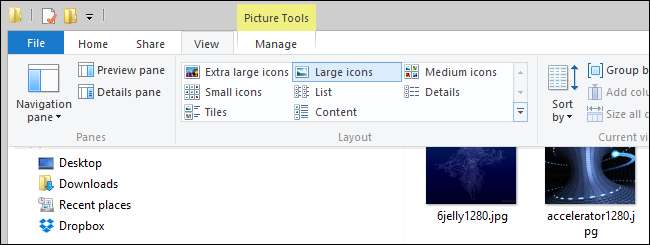
Wygląda podobnie? To są wszystkie opcje z suwaka Windows 7, a następnie niektóre. Wybranie opcji „Bardzo duże ikony” zapewni Ci szeroki widok, którego pragniesz. Oprócz korzystania z paska menu możesz również użyć menu kontekstowego prawego przycisku myszy, klikając prawym przyciskiem myszy między dowolnymi plikami lub w ujemnym miejscu obok nich, aby wyświetlić menu:

Oprócz menu GUI lub skrótu binarnego w prawym dolnym rogu dostępne są dwa przydatne skróty, których można użyć: skrót klawiaturowy oraz skrót klawiaturowy + mysz.
Korzystanie ze skrótów klawiaturowych: Skrót całkowicie oparty na klawiaturze to CTRL + SHIFT + (1-8). Każda wybrana liczba, 1-8, odpowiada jednej z 8 opcji widocznych w menu Widok (bardzo duże ikony w widoku Szczegóły). W twoim przypadku najdogodniejsze byłoby zapamiętanie CTRL + SHIFT + 1, ponieważ przełącza to widok na największe miniatury.
Korzystanie z kółka do przewijania: Skrót klawiatura + mysz wymaga myszy z kółkiem przewijania i oferuje najwyższy dostępny poziom regulacji. W przypadku sztuczki opartej na myszy, będąc w folderze, dla którego chcesz dostosować miniatury, przytrzymaj klawisz CTRL na klawiaturze i przewijaj w górę lub w dół za pomocą kółka myszy. Przewijanie w górę stopniowo przesuwa cię w górę skali rozmiaru miniatur, a przewijanie w dół - w dół skali rozmiaru.
Jak narastająco? Podczas gdy menu Widok i sztuczka ze skrótami klawiszowymi ograniczają cię do 8 widoków, przytrzymując klawisz CTRL i przewijając, możesz uzyskać dostęp do niesamowitych 45 wariantów rozmiaru miniatur obrazu i odmian widoku szczegółów. Z pewnością gdzieś z tych 45 wariantów jest idealny widok dla każdego użytkownika.
Masz pilne pytanie techniczne? Napisz do nas e-maila na adres [email protected], a postaramy się odpowiedzieć.







